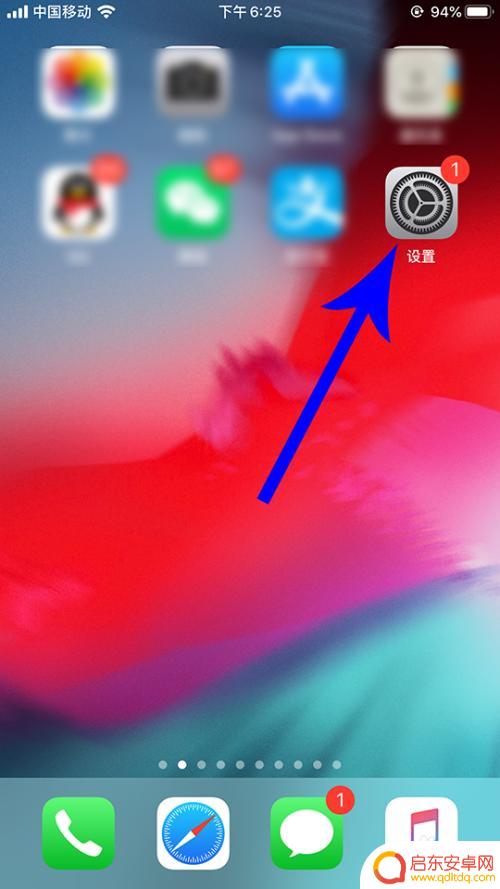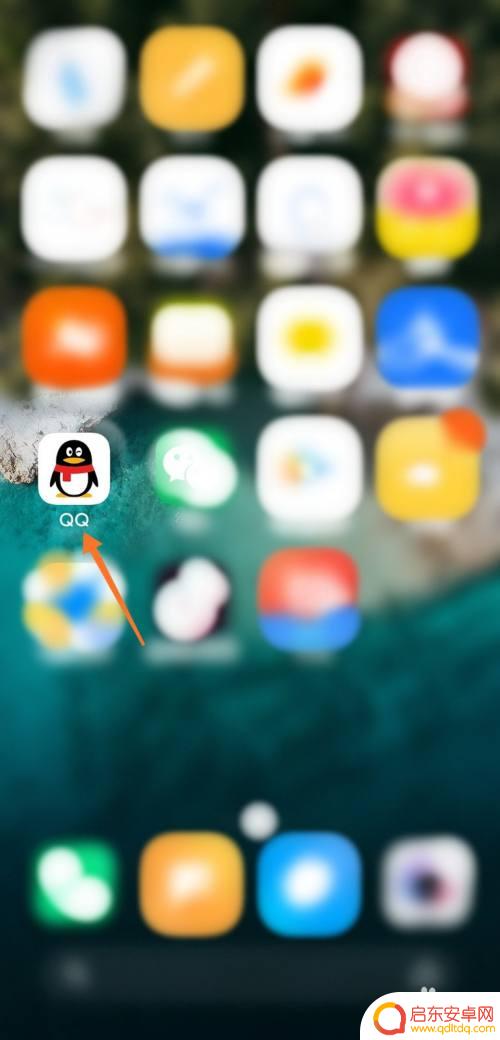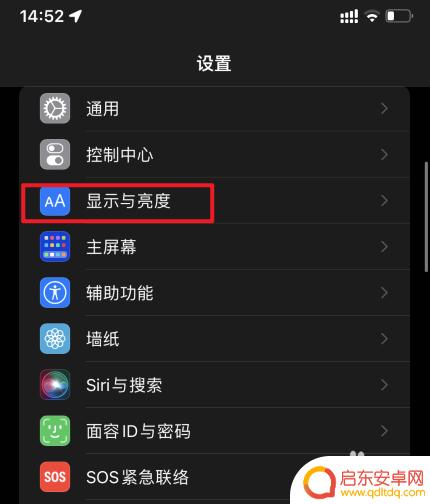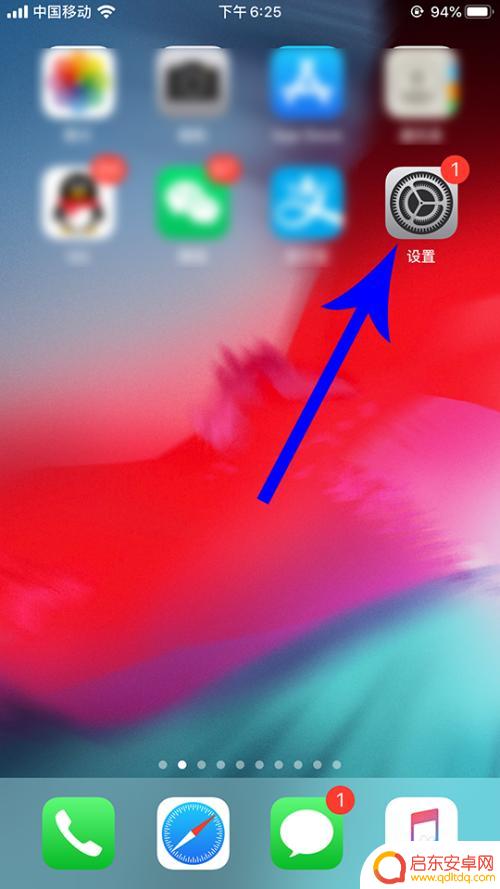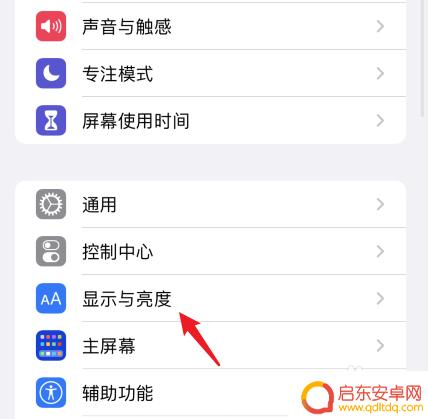手机如何更改主题颜色模式 苹果手机如何设置深色模式
在如今的移动科技领域中,手机主题颜色模式成为了用户个性化设置的重要一环,作为全球领先的手机制造商之一,苹果公司一直致力于提供给用户最佳的使用体验。其中设置深色模式成为了苹果手机最受欢迎的功能之一。深色模式不仅能够为用户带来更加舒适的视觉感受,还能有效延长手机的电池使用时间。究竟如何更改苹果手机的主题颜色模式呢?本文将为您详细介绍。
苹果手机如何设置深色模式
具体步骤:
1.想要设置深色模式时打开手机,然后点击“设置”。
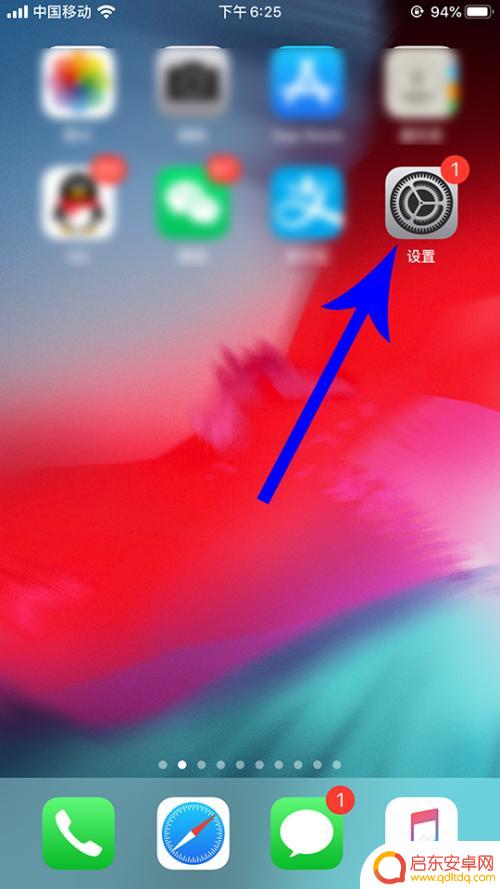
2.打开手机设置界面后向下滑动,然后点击“显示与亮度”。
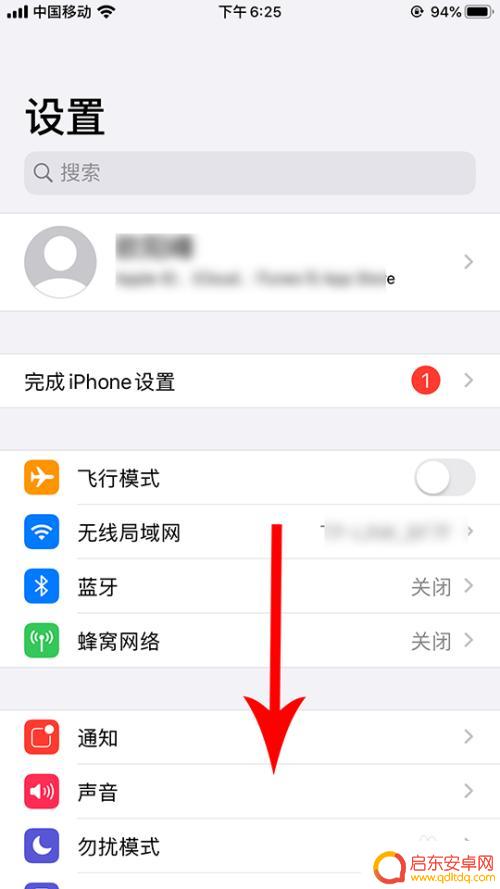
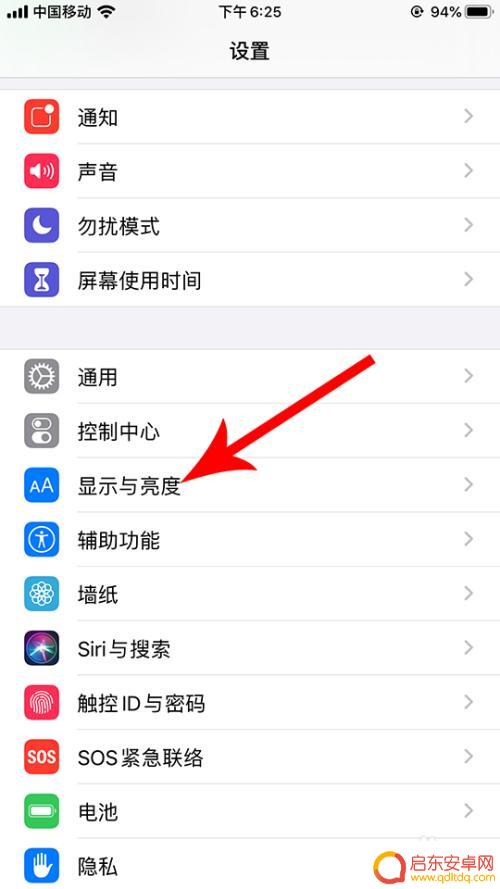
3.打开显示与亮度界面,然后勾选“深色”。
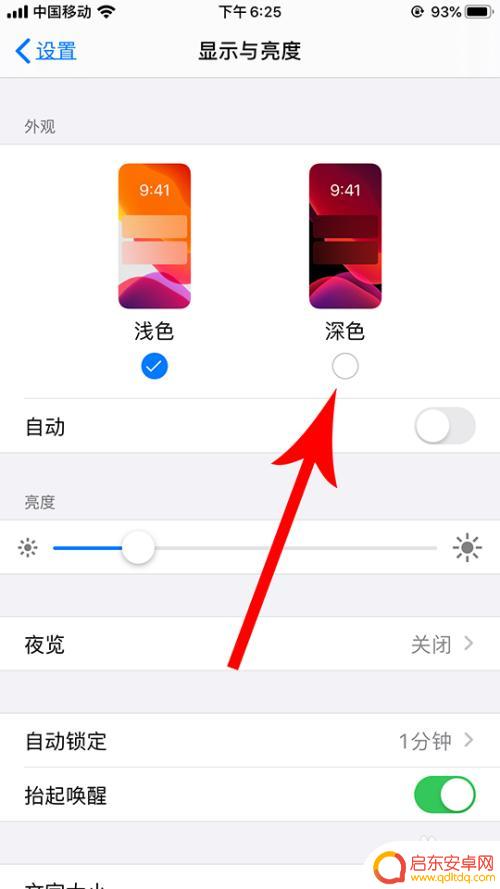
4.勾选之后,手机主题颜色立刻就会切换成深色模式。想要切换回浅色模式时勾选“浅色”,然后手机主题颜色就会立刻切换成浅色模式。
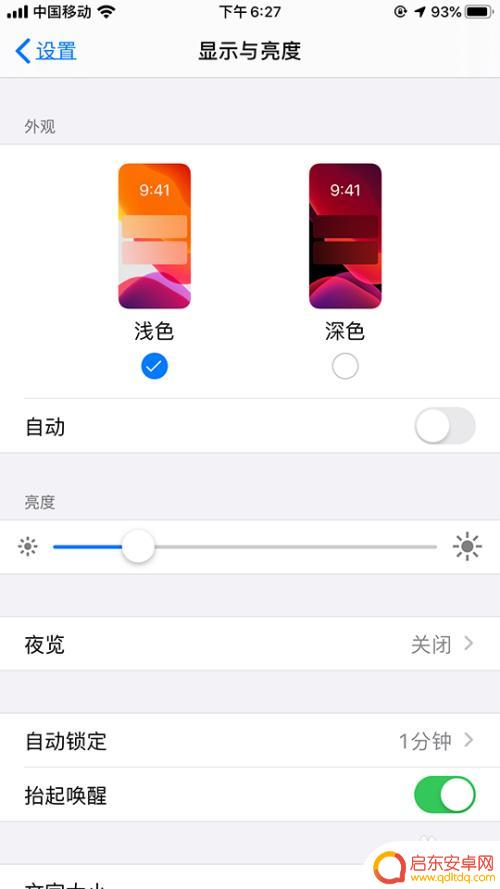
以上就是手机如何更改主题颜色模式的全部内容,碰到同样情况的朋友们赶紧参照小编的方法来处理吧,希望能够对大家有所帮助。
相关教程
-
手机外观怎么设置颜色 苹果深色模式如何设置
手机外观如何设置颜色?不同的手机品牌提供了多种颜色选择,用户可以根据个人喜好和风格进行选择,而对于苹果手机用户来说,深色模式的设置也是一大亮点。通过设置用户可以在夜间或低光环境...
-
手机跟随模式怎么关闭 如何让手机QQ不跟随系统深色模式
如今,手机的跟随模式成了一项非常实用的功能,当用户改变系统主题时,手机自动跟随主题一同改变,这样便于用户的操作和使用。但是一些用户却不太喜欢这个功能,想关...
-
苹果手机深色模式怎么关闭 苹果深色模式关闭方法
苹果手机深色模式是一种在设备上启用深色主题的功能,可以减少眼睛的疲劳并提升视觉体验,但有时候我们可能需要关闭深色模式,比如在特定的环境下或是为了节省电量。关闭苹果手机深色模式的...
-
如何把手机调成深色模式 iPhone深色模式设置教程
深色模式是一种在手机上使用的新功能,它可以将手机屏幕的背景色调调整为黑色或其他深色,以提供更舒适的视觉体验,对于那些长时间使用手机的人来说,深色模式不仅可以减少眼睛的疲劳,还可...
-
苹果手机刚换的屏幕颜色深 苹果深色模式怎么开启
苹果手机的屏幕颜色如果刚刚换成了深色,那么可能会让一些用户感到不适应,不过苹果手机也提供了深色模式来适应这种变化。深色模式可以有效减少屏幕的亮度,减少眼睛的疲劳感,同时也有助于...
-
苹果手机怎么设置黑天模式 苹果黑夜模式和白天模式如何切换
苹果手机的黑夜模式和白天模式是为了让用户在不同环境下获得更加舒适的体验而设计的,想要设置黑天模式,只需要在手机设置中找到显示与亮度选项,然后选择深色模式即可。而切换黑夜模式和白...
-
手机access怎么使用 手机怎么使用access
随着科技的不断发展,手机已经成为我们日常生活中必不可少的一部分,而手机access作为一种便捷的工具,更是受到了越来越多人的青睐。手机access怎么使用呢?如何让我们的手机更...
-
手机如何接上蓝牙耳机 蓝牙耳机与手机配对步骤
随着技术的不断升级,蓝牙耳机已经成为了我们生活中不可或缺的配件之一,对于初次使用蓝牙耳机的人来说,如何将蓝牙耳机与手机配对成了一个让人头疼的问题。事实上只要按照简单的步骤进行操...
-
华为手机小灯泡怎么关闭 华为手机桌面滑动时的灯泡怎么关掉
华为手机的小灯泡功能是一项非常实用的功能,它可以在我们使用手机时提供方便,在一些场景下,比如我们在晚上使用手机时,小灯泡可能会对我们的视觉造成一定的干扰。如何关闭华为手机的小灯...
-
苹果手机微信按住怎么设置 苹果手机微信语音话没说完就发出怎么办
在使用苹果手机微信时,有时候我们可能会遇到一些问题,比如在语音聊天时话没说完就不小心发出去了,这时候该怎么办呢?苹果手机微信提供了很方便的设置功能,可以帮助我们解决这个问题,下...